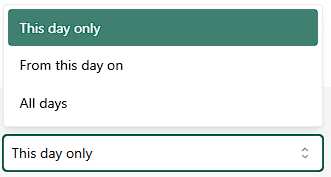Tilldela ditt första program: utforma ditt program
När du har valt ut övningar och annat material till ditt träningsprogram är det dags att utforma programmet. Detta gör du med hjälp av programredigeraren. Nedan kan du läsa hur du går tillväga. Det kan verka komplicerat, men med hjälp av stegen nedan kan du skapa ett utmärkt träningsprogram på nolltid. Har du fortfarande glömt något innehåll? Inga problem - du kan alltid lägga till extra innehåll!
Med Physitrack kan du enkelt tilldela två olika typer av träningsprogram:
- Dagligt program: Detta innebär att du upprepar de utvalda övningarna varje dag - 7 dagar i veckan.
- Veckoprogram: Gör att du enkelt kan tilldela olika övningar på olika dagar. Du kan också ge din patient en paus under en eller flera dagar genom att inte tilldela övningar under dessa dagar. En vecka varar i 7 dagar och börjar på startdagen för det tilldelade träningsprogrammet.
När du börjar skapa ett träningsprogram visar programredigeraren som standard de valda övningarna som ett dagsprogram, såvida du inte har valt ett (försparat) träningsprogram eller en mall som utgår från ett veckoprogram.
Obs: När ett veckoprogram har tilldelats en patient kan det inte omvandlas till ett dagsprogram!
Dagligt program

- Klicka på en övning (1) för att ändra antalet repetitioner, uppsättningar och andra parametrar.
- I fönstret som öppnas kan du lägga till ytterligare instruktioner för din patient om du vill.
Du kan också duplicera en övning genom att klicka på knappen Duplicate - användbart när du vill tilldela övningen två gånger, men med en annan intensitet.

I det här fönstret kan du också radera övningen direkt från det träningsprogram du skapar genom att klicka på knappen med den röda korgen.

Klicka på det röda "X" (2) för att ta bort en övning från programmet.

- Klicka på den lilla pennan bredvid namnet på träningsprogrammet (3) för att redigera namnet, lägga till en beskrivning, ändra inriktning eller kopiera programmet till biblioteket för senare användning.
- Med knappen Change parameters (4) kan du justera parametrarna för mer än en övning åt gången.
Om du vill lägga till fler övningar i träningsprogrammet klickar du på knappen + Lägg till övning (5).

- Genom att klicka på länken i mitten längst ner i programbladet växlar du till ett veckoprogram (6).
- Är du klar? Klicka sedan på knappen för att tilldela programmet (7) och gå vidare till nästa steg!
Veckoprogram

- Klicka på en övning (1) för att ändra antalet repetitioner, uppsättningar och andra parametrar.
I fönstret som öppnas kan du också lägga till ytterligare instruktioner för din patient i övningen och ange om ändringarna endast gäller för den dag du öppnade övningen, alla övningar från den dagen eller alla övningar från början av träningsprogrammet.
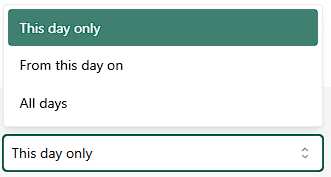
Endast denna dag: tillämpa de nya parametrarna på den här övningen som du öppnade den här dagen.
Från och med denna dag: tillämpar du de nya parametrarna på den övning du öppnade den här dagen, samt på alla framtida tillfällen då denna övning förekommer i träningsprogrammet.
Alla dagar: tillämpar de nya parametrarna på den övning du har öppnat, samt på alla andra tillfällen (både tidigare och framtida) då denna övning förekommer i träningsprogrammet.
Du kan också duplicera en övning genom att klicka på knappen Duplicate - användbart när du vill tilldela övningen två gånger, men med en annan intensitet.

I det här fönstret kan du också radera övningen direkt från det träningsprogram du skapar genom att klicka på knappen med den röda korgen.
Obs: med den här knappen raderar du bara övningen från den dag du öppnade den!

- Inom ett veckoprogram kan du också dra och släppa övningar till andra dagar. På så sätt kan du flytta runt övningar eller (om du duplicerar övningen först - se ovan) kopiera dem.
Klicka på det röda "X" (2) för att ta bort en övning från programmet.

- Med det röda "X" (3) högst upp i kolumnen tar du bort alla övningar för den dagen. Du kan sedan lämna dagen tom (din patient kommer att se meddelandet att inga övningar är schemalagda den dagen) eller lägga till andra övningar.
- Klicka på den lilla pennan bredvid namnet på träningsprogrammet (4) för att redigera namnet, lägga till en beskrivning, ändra inriktning eller kopiera programmet till biblioteket för senare användning.
Med knappen Ändra parametrar (5, längst ned på sidan) kan du justera parametrarna för mer än en övning åt gången. Här hittar du också länken för att ändra träningsprogrammet till ett dagsprogram.
Obs: Ett veckoprogram kan endast bytas ut mot ett dagsprogram så länge programmet inte har tilldelats en patient.
Om du vill lägga till fler övningar i träningsprogrammet klickar du på knappen + Lägg till övning (6).

Använd knapparna ovanför övningarna (7) för att visa och redigera de olika veckorna i träningsprogrammet.

När du har lagt till en vecka i träningsprogrammet erbjuder programredigeraren dig möjligheten att kopiera den sista veckan i programmet till den nya veckan.
- Är du klar? Klicka sedan på knappen för att tilldela programmet (8) och gå vidare till nästa steg!
Denna sida är en del av serien Physitrack i praktiken - skapad speciellt för nybörjare. Klicka på länkarna nedan och upptäck de möjligheter som Physitrack erbjuder dig:
- Tilldela ditt första program:
- Välj övningar och annat innehåll
- Utforma ditt träningsprogram
- Tilldela ditt program till din patient
- Skriv ut träningsprogrammet
- Vad ser din patient när han eller hon loggar in på PhysiApp®?
- Följ din patients framsteg
- Gör ändringar i din patients träningsprogram
- Lägg till logotypen för din mottagning på ditt Physitrack-konto
- Lägg till egna övningar och utbildningsmaterial
- Lägg till kollegor i din Physitrack-prenumeration
- Dela dina patienter och/eller extra innehåll med dina kollegor
- Använd Telehealth för optimal vård på distans
Har du inte så mycket tid och vill komma igång snabbare? Kolla då in 5 steg till en flygande start med Physitrack.
Vill du använda Physitrack ännu mer effektivt? Kolla in Marieke's Physitrack-universitet eller våra speciella produktivitetstips!